您好,登錄后才能下訂單哦!
您好,登錄后才能下訂單哦!
本篇內容主要講解“Python腳本實現自動登錄校園的方法”,感興趣的朋友不妨來看看。本文介紹的方法操作簡單快捷,實用性強。下面就讓小編來帶大家學習“Python腳本實現自動登錄校園的方法”吧!
所需工具:python編譯環境(博主使用的pycharm作演示,其實在cmd也可以操作!)
selenium自動化腳本
.bat批處理文件
第一步,通過pycharm創建一個項目
點擊左上角file,然后new project
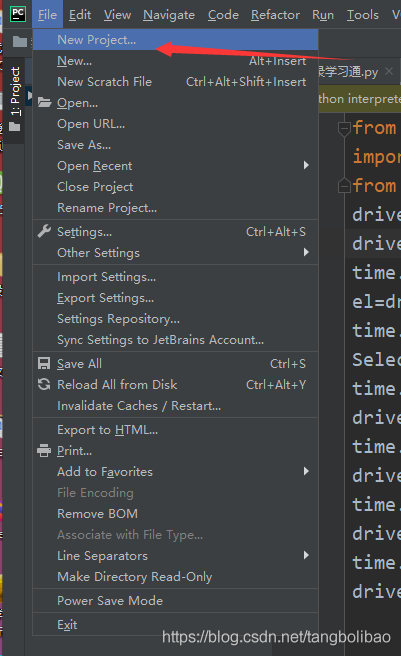
2.創建項目
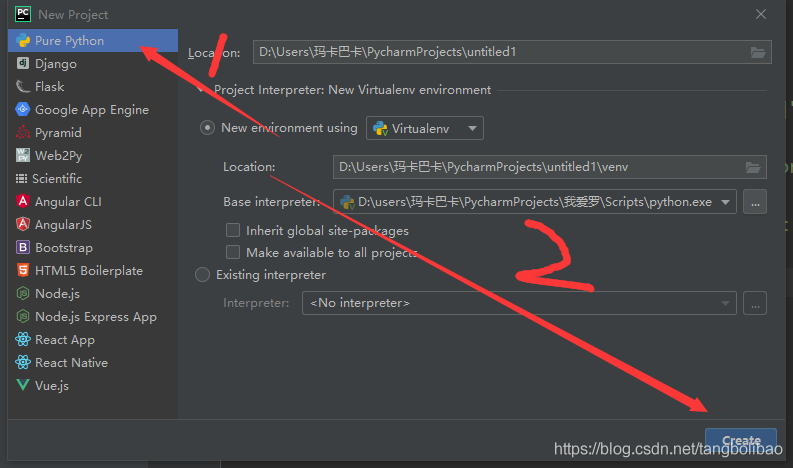
3.然后右鍵項目名創建py文件
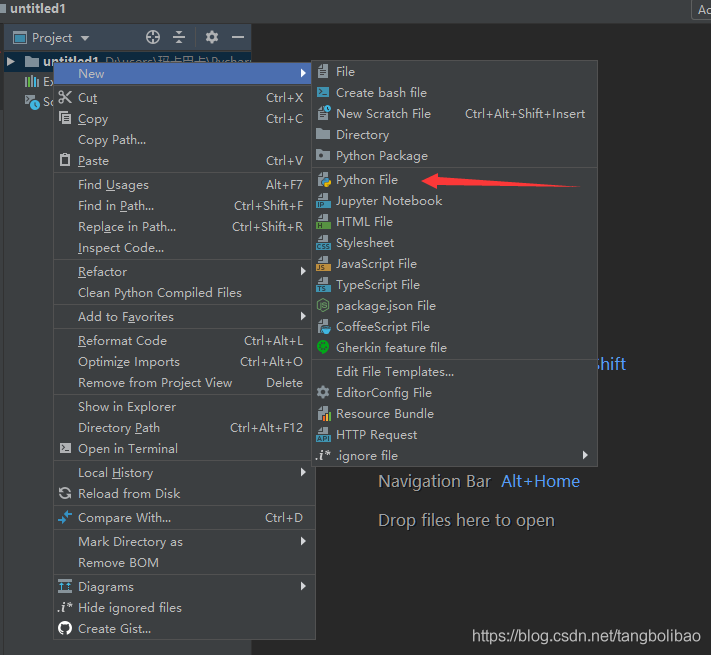
4.在pycharm中調用cmd,(在左下角的terminal就是了),再通過cd命令進入到Scripts文件下,Scripts是自己的python編譯器文件夾下的目錄
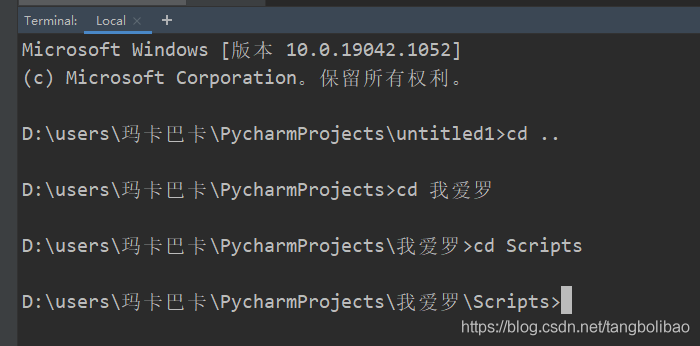

5.下載selenium,指令為: pip install selenium

這里博主下過了,就不再演示了。
6.我們輸入校園網網址,打開元素定位界面,進入pycharm編寫代碼
from selenium import webdriver
import time
from selenium.webdriver.support.select import Select
driver=webdriver.Chrome()
//這里參數為你校園網登錄地址
driver.get("http://**********.htm?isReback=1")
time.sleep(1)
//這個是選擇移動聯通或者電信的下拉框,如果沒有下拉框可以選擇無視跳過以下四行代碼
el=driver.find_element_by_xpath("//select[@name='ISP_select']")
time.sleep(1)
Select(el).select_by_visible_text("中國移動")
time.sleep(1)
//這里我們通過元素定位找到輸入賬號的標簽根據你學校的來修改[@]里的內容
driver.find_element_by_xpath("//input[@type='text']").send_keys("此處為你的學號")
time.sleep(1)
//同理上面,定位到密碼標簽修改[@]里的內容
driver.find_element_by_xpath("//input[@type='password']").send_keys("你的密碼")
time.sleep(1)
//這里需要定位你們的登錄按鈕,找到元素同理修改[@]里的內容
driver.find_element_by_xpath("//input[@type='submit']").click()
time.sleep(6)
driver.quit()7.創建.bat文件,通過記事本打開 寫入 python D:???\自動登錄校園網.py,此處為你這個py所在的絕對路徑。
8.把這個.bat文件放進C:\Users\瑪卡巴卡\AppData\Roaming\Microsoft\Windows\Start
Menu\Programs\Startup文件夾下 那個瑪卡巴卡根據自己的電腦用戶名寫!! 完成后就可以開機自啟!!
到此,相信大家對“Python腳本實現自動登錄校園的方法”有了更深的了解,不妨來實際操作一番吧!這里是億速云網站,更多相關內容可以進入相關頻道進行查詢,關注我們,繼續學習!
免責聲明:本站發布的內容(圖片、視頻和文字)以原創、轉載和分享為主,文章觀點不代表本網站立場,如果涉及侵權請聯系站長郵箱:is@yisu.com進行舉報,并提供相關證據,一經查實,將立刻刪除涉嫌侵權內容。